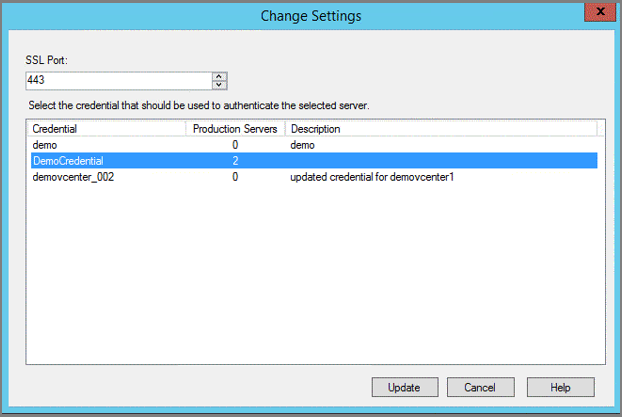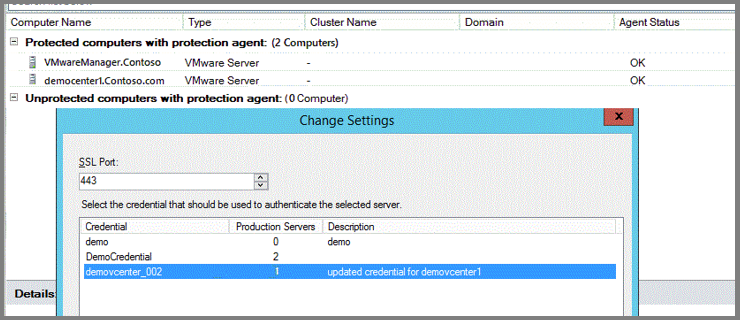Notitie
Voor toegang tot deze pagina is autorisatie vereist. U kunt proberen u aan te melden of de directory te wijzigen.
Voor toegang tot deze pagina is autorisatie vereist. U kunt proberen de mappen te wijzigen.
In dit artikel wordt uitgelegd hoe u Data Protection Manager (DPM) gebruikt om back-ups te maken van virtuele machines die worden uitgevoerd op de 5.5-, 6.0-, 6.5- of 7.0-versies (ondersteund vanuit DPM 2019 UR5) van VMware vCenter en vSphere Hypervisor (ESXi).
DPM 2019 UR5 en hoger bieden geen ondersteuning voor vSphere 5.5. Zorg ervoor dat u een upgrade uitvoert naar nieuwere vSphere-versies omdat vSphere 5.5 het einde van de algemene ondersteuning heeft bereikt.
In dit artikel wordt uitgelegd hoe u Data Protection Manager (DPM) gebruikt om een back-up te maken van virtuele machines die worden uitgevoerd op de versies 6.0, 6.5, 6.7, 7.0 en 8.0 van VMware vCenter en vSphere Hypervisor (ESXi).
Opmerking
DPM 2022 UR1 en hoger bieden geen ondersteuning voor vSphere 6.0. Zorg ervoor dat u een upgrade uitvoert naar nieuwere vSphere-versies omdat vSphere 6.0 het einde van de algemene ondersteuning heeft bereikt. vSphere 8.0 wordt ondersteund vanuit DPM 2022 UR2.
In dit artikel wordt uitgelegd hoe u Data Protection Manager (DPM) gebruikt om een back-up te maken van virtuele machines die worden uitgevoerd op de versies 6.0, 6.5, 6.7, 7.0 en 8.0 van VMware vCenter en vSphere Hypervisor (ESXi).
Opmerking
DPM 2025 biedt geen ondersteuning voor vSphere 6.0. Zorg ervoor dat u een upgrade uitvoert naar nieuwere vSphere-versies omdat vSphere 6.0 het einde van de algemene ondersteuning heeft bereikt.
Ondersteunde VMware-functies
DPM biedt de volgende functies bij het maken van back-ups van virtuele VMware-machines:
Opmerking
Back-ups van virtuele machines op tape zijn van toepassing op DPM 2019 en hoger.
- Back-up zonder agent: DPM vereist geen agent die op de vCenter- of ESXi-server is geïnstalleerd om een back-up te maken van de virtuele machine. Geef in plaats daarvan alleen het IP-adres of de volledig gekwalificeerde domeinnaam (FQDN) en de aanmeldgegevens op die worden gebruikt om de VMware-server te authenticeren met DPM.
- Geïntegreerde cloudback-up: DPM beveiligt workloads op schijf, tape en cloud. Met de werkstroom voor back-up en herstel van DPM kunt u langetermijnretentie en back-ups van offsite beheren.
- Virtuele machines detecteren en beveiligen die worden beheerd door vCenter: DPM detecteert en beveiligt VM's die zijn geïmplementeerd op een VMware-server (vCenter of ESXi-server). Naarmate uw implementatie groter wordt, gebruikt u vCenter om uw VMware-omgeving te beheren. DPM detecteert ook virtuele machines die worden beheerd door vCenter, zodat u grote implementaties kunt beveiligen.
- Automatische beveiliging op mapniveau: met vCenter kunt u uw VM's in VM-mappen ordenen. Met DPM worden deze mappen gedetecteerd en kunt u VM's beveiligen op mapniveau en alle submappen bevatten. Bij het beveiligen van mappen beveiligt DPM niet alleen de VM's in die map, maar beveiligt DPM ook vm's die later worden toegevoegd. DPM detecteert dagelijks nieuwe VM's en beschermt ze automatisch. Terwijl u uw VM's in recursieve mappen ordent, detecteert en beveiligt DPM automatisch de nieuwe VM's die zijn geïmplementeerd in de recursieve mappen.
- DPM beveiligt VM's die zijn opgeslagen op een lokale schijf, netwerkbestandssysteem (NFS) of clusteropslag.
- DPM beveiligt VM's die zijn gemigreerd voor taakverdeling: Omdat VM's worden gemigreerd voor taakverdeling, detecteert en blijft DPM automatisch VM-beveiliging uitvoeren.
- DPM kan bestanden/mappen van een Virtuele Windows-machine herstellen zonder de hele VIRTUELE machine te herstellen, waardoor de benodigde bestanden sneller kunnen worden hersteld.
Vereisten en beperkingen
Bekijk de volgende lijst met beperkingen en vereisten voordat u een back-up gaat maken van een virtuele VMware-machine:
- Als u DPM hebt gebruikt om vCenter-server (uitgevoerd op Windows) te beveiligen als Windows Server, kunt u deze niet beveiligen als VMware-server met FQDN van de server.
- U kunt een statisch IP-adres van vCenter Server gebruiken als tijdelijke oplossing.
- Als u FQDN wilt gebruiken, moet u de beveiliging als Windows Server stoppen, de beveiligingsagent verwijderen en vervolgens toevoegen als VMware-server met FQDN.
- Als u vCenter Server beveiligt (uitgevoerd in Windows) met FQDN als VMware Server, kunt u de vCenter Server niet beveiligen als Windows Server.
- Als u vCenter gebruikt om ESXi-servers in uw omgeving te beheren, voegt u vCenter (en niet ESXi) toe aan de DPM-beveiligingsgroep.
- DPM kan VMware-VM's niet beveiligen naar een secundaire DPM-server.
- U kunt geen back-ups maken van momentopnamen van gebruikers vóór de eerste DPM-back-up. Zodra DPM de eerste back-up heeft voltooid, kunt u een back-up maken van momentopnamen van gebruikers.
- DPM kan VMware-vm's niet beveiligen met pass-throughschijven en fysieke raw device mappings (pRDM).
- DPM kan VMware vApps niet detecteren of beveiligen.
- DPM kan VMware-VM's niet beveiligen met bestaande momentopnamen.
- Zorg ervoor dat de volgende netwerkpoorten zijn geopend:
- TCP 443 tussen MABS en vCenter
- TCP 443 en TCP 902 tussen MABS en ESXi-host
Vereisten en beperkingen
Bekijk de volgende lijst met beperkingen en vereisten voordat u een back-up gaat maken van een virtuele VMware-machine:
- Als u DPM hebt gebruikt om vCenter-server (uitgevoerd op Windows) te beveiligen als Windows Server, kunt u deze niet beveiligen als VMware-server met FQDN van de server.
- U kunt een statisch IP-adres van vCenter Server gebruiken als tijdelijke oplossing.
- Als u FQDN wilt gebruiken, moet u de beveiliging als Windows Server stoppen, de beveiligingsagent verwijderen en vervolgens toevoegen als VMware-server met FQDN.
- Als u vCenter Server beveiligt (uitgevoerd in Windows) met FQDN als VMware Server, kunt u de vCenter Server niet beveiligen als Windows Server.
- Als u vCenter gebruikt om ESXi-servers in uw omgeving te beheren, voegt u vCenter (en niet ESXi) toe aan de DPM-beveiligingsgroep.
- DPM kan VMware-VM's niet beveiligen naar een secundaire DPM-server.
- U kunt geen back-ups maken van momentopnamen van gebruikers vóór de eerste DPM-back-up. Zodra DPM de eerste back-up heeft voltooid, kunt u een back-up maken van momentopnamen van gebruikers.
- DPM kan VMware-VM's niet beveiligen met passthrough-schijven en fysieke onbewerkte apparaattoewijzingen (pRDM).
- DPM kan VMware vApps niet detecteren of beveiligen.
- DPM kan VMware-VM's niet beveiligen met bestaande momentopnamen.
- Zorg ervoor dat de volgende netwerkpoorten zijn geopend:
- TCP 443 tussen MABS en vCenter
- TCP 443 en TCP 902 tussen MABS en ESXi-host
- DPM kan gegevenssets niet beveiligen bij het maken van back-ups van virtuele vSphere 8.0-machines.
DPM configureren om VMware te beveiligen
De volgende informatie bevat informatie over het configureren van VMware voor DPM-beveiliging. Als u communicatie tot stand wilt brengen tussen DPM en de VMware-server, configureert u de VMware-referenties en brengt u een beveiligde verbinding tot stand tussen DPM en de VMware vCenter Server of ESXi-server (VMware vSphere Hypervisor). Als u zowel vCenter Server als ESXi-server gebruikt, configureert u alleen de vCenter-server om met DPM te werken. U hoeft geen ESXi-servers toe te voegen aan DPM. Voor het beheren van een VMware-server heeft DPM geldige referenties nodig voor toegang tot VMware-servers.
Referentiebeheer
DPM gebruikt geen agent om te communiceren met een VMware-server. In plaats daarvan wordt een gebruikersnaam en wachtwoordreferentie gebruikt om de externe communicatie met de VMware-server te verifiëren. Telkens wanneer DPM communiceert met een VMware-server, moet DPM worden geverifieerd. Omdat het nodig kan zijn om referenties te wijzigen en een datacenter meerdere vCenter-servers kan hebben waarvoor unieke referenties zijn vereist, kan het bijhouden van deze referenties een probleem zijn. DPM heeft echter de functie VMware-referenties beheren om referenties veilig op te slaan en te beheren.
Onthoud de volgende details over referenties:
- Eén referentie kan worden gebruikt om meerdere VMware-servers te verifiëren.
- Zodra referentiegegevens, zoals Beschrijving, Gebruikersnaam en Wachtwoord, zijn bijgewerkt, gebruikt DPM deze referenties om te communiceren met alle VMware-servers.
- Een referentie kan alleen worden verwijderd als deze niet wordt gebruikt voor het verifiëren van een VMware-server.
De functie VMware-referenties beheren openen
Selecteer Beheer in de DPM Administrator-console.
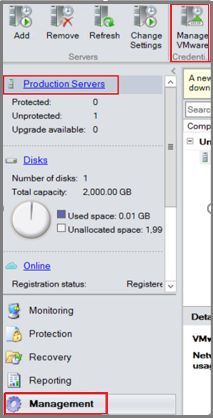
Selecteer Productieservers in de lijst met assets die u wilt beheren.
Selecteer VMware-referenties beheren op het lint van het hulpprogramma. De pagina Referenties beheren wordt geopend. Met de pagina Referenties beheren kunt u referenties toevoegen, bijwerken of verwijderen.
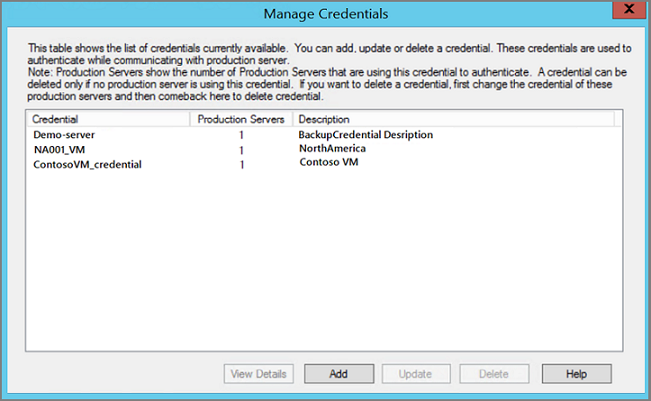
Selecteer het vereiste tabblad voor gedetailleerde informatie over het toevoegen, bijwerken of verwijderen van referenties:
- VMware-serverreferenties toevoegen
- VMware-serverreferenties bijwerken
- VMware-serverreferenties verwijderen
U voegt een referentie toe aan de DPM-server, zodat u deze kunt koppelen met referenties op de VMware-server. Vergeet niet dat de referentie op de DPM-server identiek moet zijn aan de referentie op de VMware-server. Als u een referentie wilt toevoegen, gaat u naar de pagina Referenties beheren :
Selecteer Toevoegen om de pagina Referentie toevoegen te openen.
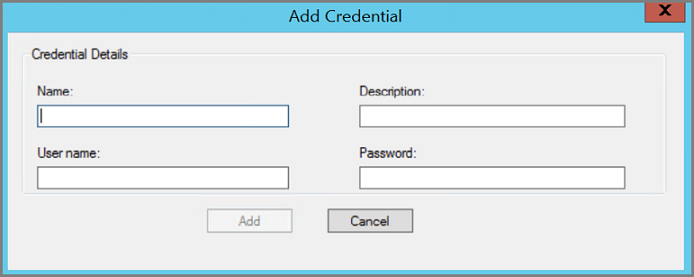
Voer uw gegevens in de velden Naam, Beschrijving, Gebruikersnaam en Wachtwoord in. Zodra u tekst in de vereiste velden hebt toegevoegd, wordt de knop Toevoegen actief.
- De naam wordt weergegeven in de kolom Referentie van het dialoogvenster Referenties beheren. De naam is een verplicht veld en is de id voor de referenties. Dit veld kan later niet worden bewerkt. Als u de naam van een referentie wilt wijzigen, moet u een nieuwe referentie toevoegen.
- Beschrijving is de beschrijvende tekst of een alternatieve naam, zodat u de referenties kunt herkennen of onderscheiden op de pagina Referenties beheren. De tekst Beschrijving is een optioneel veld en wordt weergegeven in de kolom Beschrijving van de pagina Referenties beheren.
- Gebruikersnaam en wachtwoord zijn de gebruikersnaam en het wachtwoord voor het gebruikersaccount dat wordt gebruikt voor toegang tot de server. Beide velden zijn vereist.
Selecteer Toevoegen om uw nieuwe referenties op te slaan. Nadat u inloggegevens hebt gemaakt, kunt u deze gebruiken om te authenticeren bij een VMware-server.
Veilige communicatie tussen DPM en een VMware-server instellen
DPM communiceert veilig met de VMware-server via een HTTPS-kanaal. Als u de beveiligde communicatie wilt maken, installeert u een vertrouwd certificaat op zowel de VMware-server als de DPM-server. Als de verbinding met uw vCenter niet is beveiligd, kunt u deze beveiligen door een certificaat op de DPM-server te installeren. Gebruik hetzelfde certificaat om een beveiligde verbinding te maken met de VMware-server.
Als u wilt controleren of er een beveiligd communicatiekanaal tussen DPM en vCenter is, opent u een browser op de DPM-server en opent u de VMware-server. Als u Chrome gebruikt en u geen geldig certificaat hebt, ziet u de doorhaling in de URL, zoals in dit voorbeeld:

Als u Internet Explorer gebruikt en u geen geldig certificaat hebt, ziet u dit bericht wanneer u de URL opent:
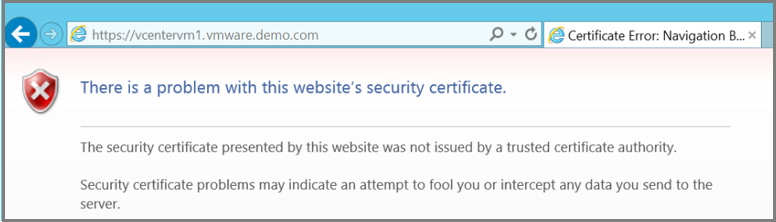
Als u de fout wilt oplossen, installeert u een geldig certificaat op de DPM-server en de VMware-server. In de vorige afbeeldingen heeft de DPM-server een geldig certificaat, maar het certificaat bevindt zich niet in de opslagplaats van de vertrouwde basiscertificeringsinstantie. U kunt deze situatie oplossen door het certificaat toe te voegen aan de VMware-server.
Selecteer Certificaat weergeven op de pagina Certificaat op het tabblad Certificeringspad.

Selecteer op de nieuwe pagina Certificaat het tabblad Details en selecteer vervolgens Kopiëren naar bestand om de wizard Certificaat exporteren te openen.
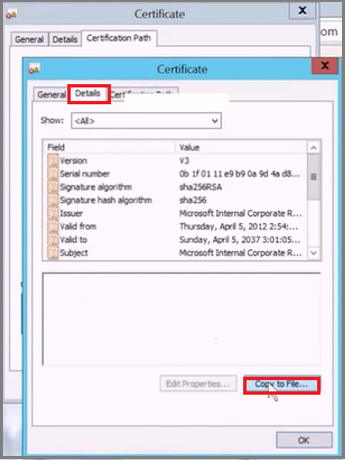
In de wizard Certificaat exporteren, selecteer Volgende.
Selecteer in het scherm Exportbestandsindeling de door DER gecodeerde binaire X.509 (.CER), en selecteer vervolgens Volgende.
Voer in het scherm Bestand dat u wilt exporteren een naam in voor uw certificaat en selecteer Volgende.
Selecteer Voltooien om de wizard Certificaat exporteren te voltooien.
Zoek het geëxporteerde certificaat. Klik met de rechtermuisknop op het certificaat en selecteer Certificaat installeren.
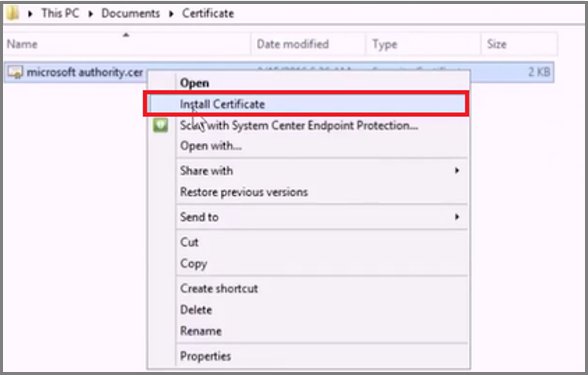
Selecteer in de wizard Certificaat importerende optie Lokale machine en selecteer vervolgens Volgende.
Als u de locatie wilt vinden waar u het certificaat wilt plaatsen, selecteert u in het scherm Certificaatarchiefalle certificaten in het volgende archief plaatsen en selecteert u Bladeren.
Selecteer op de pagina Certificaatarchief het certificaat Vertrouwde basiscertificeringsinstantie en kies OK.
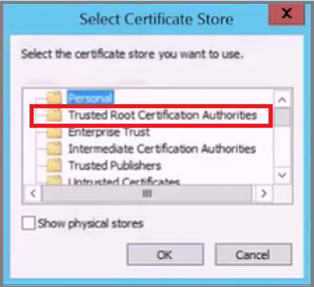
Selecteer Volgende en selecteer vervolgens Voltooien om het certificaat te importeren.
Nadat u het certificaat hebt toegevoegd, meldt u zich aan bij uw vCenter-server om te controleren of de verbinding veilig is.
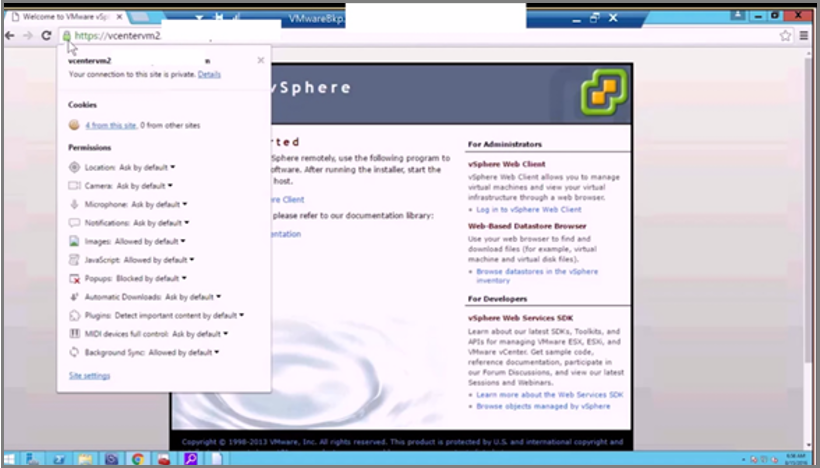
Een nieuw gebruikersaccount toevoegen in de VMware-server
DPM gebruikt uw gebruikersnaam en wachtwoord als referenties voor het communiceren en verifiëren met de VMware-server. Een vCenter-gebruikersaccount heeft ten minste de volgende bevoegdheden, die vereist zijn voor het beveiligen van een virtuele machine.
In de volgende tabel worden de bevoegdheden vastgelegd die u moet toewijzen aan het gebruikersaccount dat u maakt:
| Bevoegdheden voor vCenter 6.5-gebruikersaccount | Bevoegdheden voor het gebruikersaccount vCenter 6.7 en hoger |
|---|---|
| Gegevensarchiefcluster. Een gegevensarchiefcluster configureren | Gegevensarchiefcluster. Een gegevensarchiefcluster configureren |
| Datastore.RuimteToewijzen | Datastore.RuimteToewijzen |
| Datastore.Browse gegevensopslagplaats | Datastore.Browse datastore |
| Datastore bestandsbewerkingen op laag niveau | Datastore. Bestandsbewerkingen op laag niveau |
| Global.Disable-methoden | Global.Disable-methoden |
| Global.Enable-methoden | Global.Enable-methoden |
| Global.Licenses | Global.Licenses |
| Global.Log-gebeurtenis | Global.Log-gebeurtenis |
| Beheer aangepaste kenmerken wereldwijd | Beheer aangepaste attributen wereldwijd |
| Aangepast kenmerk Global.Set | Aangepast kenmerk Global.Set |
| Host.Local-bewerkingen. Virtuele machine maken | Host.Local-bewerkingen. Virtuele machine maken |
| Netwerk.Toewijzen netwerk | Netwerk.Toewijzen netwerk |
| Hulpbron. Virtuele machine toewijzen aan resourcegroep | Hulpbron. Virtuele machine toewijzen aan resourcegroep |
| vApp.Virtuele machine toevoegen | vApp.Virtuele machine toevoegen |
| vApp.Toewijzen aan resourcepool | vApp.Toewijzen hulpbronnenpool |
| vApp.Unregister | vApp.Uitschrijven |
| VirtualMachine.Configuration. Apparaat toevoegen of verwijderen | VirtualMachine.Configuration. Apparaat toevoegen of verwijderen |
| Virtuele machineconfiguratie. Schijfverhuur | Virtuele machine configuratie, schijflease verkrijgen |
| Virtuele machine: Configuratie. Voeg nieuwe schijf toe | Virtuele machine. Configuratie. Voeg nieuwe schijf toe |
| Virtuele machine.Configuratie.Geavanceerd | Virtuele machine. Configuratie. Geavanceerde configuratie |
| Virtuele machine: Configuratie: Wijzigingen van schijf bijhouden | Virtuele machineconfiguratie. Schakel schijfwijziging volgen in/uit. |
| Virtuele machine configuratie host-USB-apparaat | Virtuele machine: Configuratie.Configureren Host USB-apparaat |
| Virtuele machine. Configuratie. Virtuele schijf uitbreiden | Virtuele machine. Configuratie. Virtuele schijf uitbreiden |
| Virtuele machineconfiguratie. Zoek naar onbeheerde bestanden | Virtuele machine. Configuration.Query niet-eigenaarde bestanden |
| Virtuele machineconfiguratie. Plaatsing van Swapfile | Virtuele machineconfiguratie. Wijzig plaatsing van swapbestand. |
| Virtuele machine. Gastbewerkingen. Uitvoering gastbewerkingsprogramma. | Virtuele machine. Gastbewerkingen. Gastbewerkingsprogramma-uitvoering |
| Virtuele machine. Gastbewerkingen. Wijzigingen in gastbewerkingen. | Virtuele machine. Gastbewerkingen. Wijzigingen in gastbewerkingen. |
| Virtuele machine. Gastbewerkingsvragen | Virtuele machine. Gastbewerkingen. Vragen over gastbewerkingen. |
| Virtuele machine. Interactie. Apparaatverbinding | Virtuele machine. Interactie. Apparaatverbinding |
| Virtuele machine. Interactie. Beheer van gastbesturingssystemen door VIX API | Virtuele machine. Interactie. Beheer van gastbesturingssystemen door VIX API |
| Virtuele machine. Interactie. Uitschakelen | Virtuele machine. Interactie. Uitschakelen |
| Virtuele machine. Inventaris. Nieuwe maken | Virtuele machine. Inventaris. Nieuw maken. |
| Virtuele machine .Inventory.Remove | Virtuele machine. Inventory.Remove |
| Virtuele machine/Inventaris/Register | Virtuele machine. Inventaris.Registreren |
| Virtuele machine. Provisioneren. Schijftoegang toestaan | Virtuele machine. Inrichten.Schijftoegang toestaan |
| Virtuele machine. Provisioning.Toegang tot bestanden toestaan | Virtuele machine provisioning. Toestaan bestands toegang |
| Virtuele machine. Inrichting. Alleen-lezenschijftoegang toestaan | Virtuele machine inrichten: alleen-lezen schijf toegang toestaan |
| Virtuele machine provisioning: Toestaan dat de virtuele machine wordt gedownload | Virtuele machine .Provisioning.Sta het downloaden van virtuele machines toe |
| Beheer van momentopnamen in virtuele machines Momentopname maken | Virtuele machine. Momentopnamebeheer. Momentopname maken |
| Virtuele machine. Momentopnamebeheer. Momentopname verwijderen | Virtuele machine. Momentopnamebeheer. Momentopname verwijderen |
| Virtuele machine. Momentopnamebeheer. Teruggaan naar momentopname | Virtuele machine. Momentopnamebeheer. Teruggaan naar momentopname |
Opmerking
De volgende tabel bevat de bevoegdheden voor vCenter 6.0- en vCenter 5.5-gebruikersaccounts.
| Bevoegdheden voor vCenter 6.0-gebruikersaccount | Bevoegdheden voor vCenter 5.5-gebruikersaccount |
|---|---|
| Datastore.RuimteToewijzen | Netwerk.Toewijzen |
| Aangepaste kenmerken beheren wereldwijd | Datastore.RuimteToewijzen |
| Aangepast kenmerk Global.Set | VirtualMachine.Config.ChangeTracking |
| Host.Local-bewerkingen. Virtuele machine maken | VirtualMachine.State.RemoveSnapshot |
| Netwerk. Netwerk toewijzen | VirtualMachine.State.CreateSnapshot |
| Hulpbron. Virtuele machine toewijzen aan resourcegroep | VirtualMachine.Provisioning.DiskRandomRead |
| Virtuele machine. Configuratie. Voeg een nieuwe schijf toe | VirtualMachine.Interact.PowerOff |
| Virtuele machine.Configuratie.Geavanceerd | VirtueleMachine.Inventaris.Aanmaken |
| Virtuele machine: Configuratie: Wijzigingen van schijf bijhouden | VirtueleMachine.Config.NieuweSchijfToevoegen |
| Virtuele machine configuratie host-USB-apparaat | VirtualMachine.Config.HostUSBDevice |
| Virtuele machine. Configuration.Query niet-eigenaarde bestanden | VirtualMachine.Config.AdvancedConfig |
| Virtuele machineconfiguratie. Plaatsing van Swapfile | VirtualMachine.Config.SwapPlacement |
| Virtuele machine. Interactie. Uitschakelen | Global.ManageCustomFields |
| Virtuele machine. Inventaris. Nieuw maken | |
| Virtuele machine. Inrichten.Schijftoegang toestaan | |
| Virtuele machine. Bevoorrading. Alleen-lezen schijftoegang toestaan | |
| Virtuele machine. Momentopnamebeheer. Momentopname maken | |
| Virtuele machine. Momentopnamebeheer. Momentopname verwijderen |
De aanbevolen stappen voor het toewijzen van deze bevoegdheden:
Een rol maken, bijvoorbeeld BackupAdminRole
- Selecteer beheerrollen> in de vSphere-webclient in het menu Navigator.
- Selecteer in het vervolgkeuzemenu rollenprovider de vCenter-server waarop de rol van toepassing is.
- Selecteer '+' in het deelvenster Rollen om het dialoogvenster Rol maken te openen en een rol te maken.
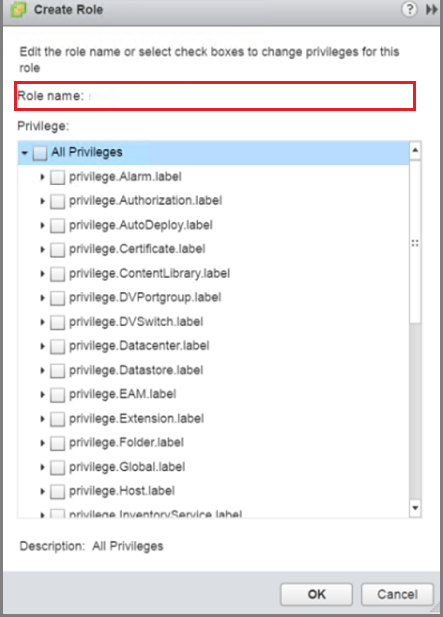
- Geef de rol BackupAdminRole een naam.
- Selecteer de bevoegdheden (geïdentificeerd in de voorgaande lijst met opsommingstekens) voor de rol en selecteer OK.
Een nieuwe gebruiker maken, bijvoorbeeld BackupAdmin
Wanneer u een gebruiker maakt, moet die gebruiker zich in hetzelfde domein bevinden als de objecten die u wilt beveiligen.
- Selecteer Beheer in het menu Navigator in de vSphere-webclient.
- Selecteer Gebruikers en groepen in het menu Beheer.
- Als u een nieuwe gebruiker wilt maken, selecteert u op het tabblad Gebruikers de optie '+' om de pagina Nieuwe gebruiker te openen.
- Geef een gebruikersnaam en wachtwoord op voor de rol. Gebruik BackupAdmin als gebruikersnaam. Aanvullende informatie is optioneel.
De rol BackupAdminRole toewijzen aan de gebruiker, BackupAdmin
- Selecteer Beheer in het menu Navigator in de vSphere-webclient.
- Selecteer globale machtigingen in het menu Beheer.
- In het Globale machtigingen-paneel, selecteer het tabblad Beheren.
- Selecteer op het tabblad Beheren de optie '+' om de pagina Machtiging toevoegen te openen.
- Selecteer Toevoegen op de pagina Machtigingen toevoegen.
- Kies op de pagina Gebruikers/groepen selecteren het juiste domein in het menu Domein en selecteer vervolgens BackupAdmin in de kolom Gebruiker/groep en selecteer Toevoegen. De gebruikersnaam wordt weergegeven in het veld Gebruikers in de indeling: domein\BackupAdmin.
- Selecteer OK om terug te keren naar de pagina Machtigingen toevoegen.
- Selecteer in het gebied Toegewezen rol in de vervolgkeuzelijst de rol BackupAdminRole en selecteer OK. De nieuwe gebruikers- en rolkoppeling worden weergegeven op het tabblad Beheren.
Een VMware-server toevoegen aan DPM
Selecteer in de DPM Administrator-console Beheer>Productieservers>Toevoegen om de wizard Productieserver toevoegen te openen.
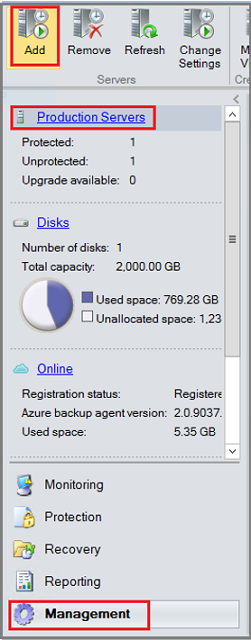
Selecteer VMware-servers in het scherm Productieservertype selecteren en selecteer Volgende.
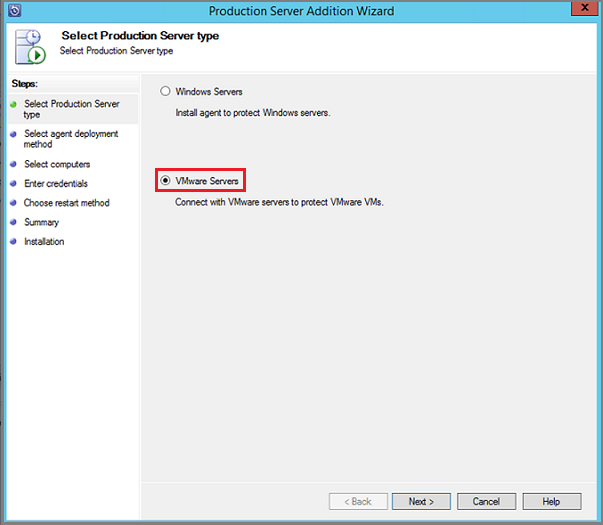
Op het scherm Computers selecteren voert u de volgende informatie in:
- Servernaam/IP-adres: voer de FQDN (Fully Qualified Domain Name) of HET IP-adres van de VMware-server in.
- SSL-poort: selecteer het SSL-poortnummer dat wordt gebruikt om te communiceren met de VMware-server. DPM gebruikt Https om te communiceren met VMware-servers via een beveiligde verbinding. Als u met VMware-servers wilt communiceren, vereist DPM het SSL-poortnummer dat is geconfigureerd voor die VMware-server. Als de VMware-servers niet expliciet zijn geconfigureerd met verschillende SSL-poorten, gaat u verder met de standaardpoort 443.
- Geef referenties op: selecteer de referentie die nodig is voor verificatie met deze VMware-server. Als de vereiste referentie nog niet is toegevoegd aan DPM, kiest u Nieuwe referentie toevoegen. Geef vervolgens de naam, beschrijving, gebruikersnaam en wachtwoord op voor de referentie. Nadat u de velden hebt ingevuld, selecteert u Toevoegen om de server toe te voegen aan de lijst met VMware-servers. Als u meer VMware-servers wilt toevoegen aan de lijst, herhaalt u deze stap. Als u klaar bent met het toevoegen van servers aan de lijst, selecteert u Volgende.
Selecteer in het scherm Samenvatting de server die u wilt toevoegen en selecteer Toevoegen. Nadat u de VMware-servers aan DPM hebt toegevoegd, raadpleegt u Back-up configureren voor meer informatie over de beschikbare beveiligingsmethoden.
Beveiligd communicatieprotocol uitschakelen
Als uw organisatie geen beveiligd communicatieprotocol (HTTPS) wil gebruiken, kunt u een registersleutel maken om deze uit te schakelen. Ga als volgt te werk om deze registersleutel te maken:
Kopieer en plak de volgende tekst in een .txt-bestand.
Windows Registry Editor Version 5.00 [HKEY_LOCAL_MACHINE\SOFTWARE\Microsoft\Microsoft Data Protection Manager\VMWare] "IgnoreCertificateValidation"=dword:00000001"Sla het bestand op met de naam , DisableSecureAuthentication.reg, op uw DPM-server.
Dubbelklik op het bestand om de registervermelding te activeren.
Backup configureren
Nadat u de VMware-server(s) hebt toegevoegd aan DPM, bent u bijna klaar om de beveiliging in DPM te starten. Voordat u de beveiliging start, moet u echter schijfopslag toewijzen die DPM kan gebruiken voor kortetermijnopslag. Zie Opslag toevoegen aan DPM voor hulp bij het toevoegen van opslag. Zodra u opslag hebt toegevoegd, kunt u de wizard Nieuwe beveiligingsgroep maken gebruiken om een beveiligingsgroep te maken voor de virtuele VMware-machines.
Beveiliging op mapniveau
VMware biedt VM-mappen waarmee u VM's kunt ordenen zoals u wilt.
DPM kan afzonderlijke VM's en trapsgewijze niveaus van mappen met VM's beveiligen. Zodra u een map voor beveiliging hebt geselecteerd, worden alle mappen (en VM's) in deze map automatisch gedetecteerd en beveiligd. Dit wordt beveiliging op mapniveau genoemd. DPM detecteert en configureert beveiliging voor de VM's om 12:00 uur (op basis van de lokale tijdzone van de DPM-server). Wanneer DPM detecteert dat er nieuwe VM's zijn gemaakt, wordt de beveiliging aan het einde van die dag geconfigureerd.
Beveiliging van geclusterde VMware-servers uitbreiden
In grote VMware-implementaties kan één vCenter-server duizenden VM's beheren. DPM biedt ondersteuning voor uitschalen van VMware-serverclusters. Met de nieuwe uitschaalfunctie wordt de limiet van een een-op-een-relatie tussen een VMware-cluster en een DPM-server verwijderd. U kunt een VIRTUELE machine toevoegen aan een beveiligingsgroep op een van de herkende DPM-servers. Meerdere DPM-servers kunnen worden gebruikt om vm's te beveiligen die worden beheerd door één vCenter-server. Op elk gewenst moment kan slechts één DPM-server een VIRTUELE machine of map beveiligen. VM's en mappen die al door één DPM-server zijn beveiligd, kunnen niet worden geselecteerd door een andere DPM-server. Als u uitschaalbeveiliging wilt implementeren, moet er minimaal twee DPM-servers zijn. In de volgende voorbeeldafbeelding zijn D1 en D2 zichtbaar voor alle virtuele machines die worden gehost op knooppunten N1, N2, N3 en N4. Wanneer beveiligingsgroepen op D1 of D2 worden gemaakt, kan elke virtuele machine worden toegevoegd.
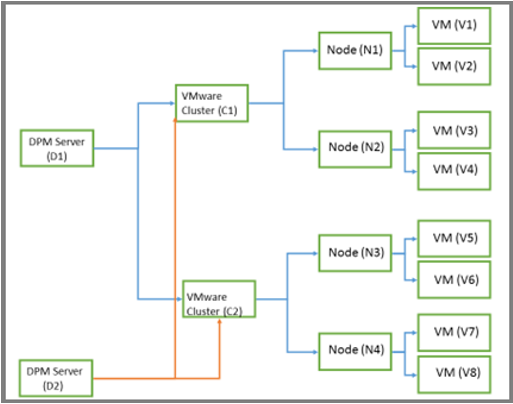
Een back-up maken van virtuele machines naar een schijf, tape of cloud
DPM kan een back-up maken van VMware-VM's naar schijf, tape en Azure Cloud. U kunt de beveiligingsmethode opgeven tijdens het maken van de nieuwe beveiligingsgroep.
Voor alle operationele herstelscenario's, zoals onbedoeld verwijderen of beschadigingsscenario's, maakt u een back-up van de schijf. Voor langetermijnretentie of back-upvereisten voor offsite maakt u een back-up naar tape of cloud.
DPM biedt toepassingsconsistente back-ups van Windows-VM's en bestandsconsistente back-ups van Linux-VM's (mits u VMware-hulpprogramma's op de gast installeert).
Een back-up maken van een virtuele machine naar Tape
Opmerking
Back-ups van virtuele machines op tape zijn van toepassing op DPM 2019 en hoger.
Voor langetermijnretentie op on-premises VMware-back-upgegevens kunt u VMware-back-ups nu op tape inschakelen. De back-upfrequentie kan worden geselecteerd op basis van het bewaarbereik (dat varieert van 1-99 jaar) op tapestations. De gegevens op tapestations kunnen zowel worden gecomprimeerd als versleuteld. DPM 2019 en hoger ondersteunt zowel OLR (Original Location Recovery) als ALR (Alternatieve locatieherstel) voor het herstellen van de beveiligde VM.
Gebruik de volgende procedure:
- Selecteer in de DPM Administrator-console de optie Beveiligingsgroep> maken om de wizard Nieuwebeveiligingsgroep maken te openen.
- Selecteer op de pagina Groepsleden selecteren de VMware-VM's die u wilt beveiligen.
- Selecteer op de pagina Methode voor gegevensbescherming selecteren de optie Ik wil beveiliging op lange termijn met tape.
- Specificeer in Long-Term Doelen>bewaartermijn hoe lang u uw tapegegevens wilt bewaren (1-99 jaar). Selecteer in Frequentie van back-up de gewenste back-upfrequentie.
- Op de pagina Selecteer Tape- en Bibliotheekdetails, specificeer de tape en bibliotheek die zullen worden gebruikt voor het maken van een back-up van deze beschermingsgroep. U kunt ook opgeven of u de back-upgegevens wilt comprimeren of versleutelen.
Een beveiligingsgroep maken voor VMware-VM's
Selecteer Beveiliging in de Administrator-console.
Selecteer Nieuw op het lint van het hulpprogramma om de wizard Nieuwe beveiligingsgroep maken te openen.
Selecteer in het scherm Type beveiligingsgroep selecteren de optie Servers en selecteer vervolgens Volgende.
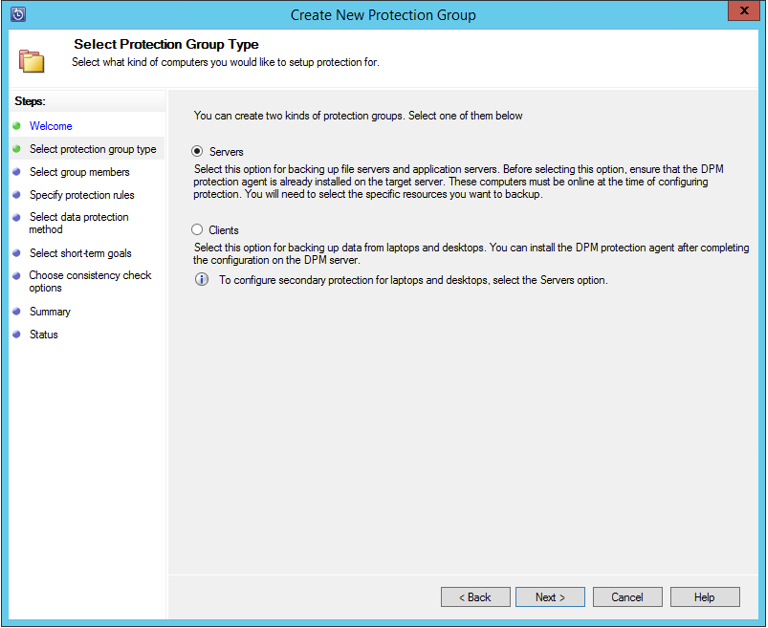
In het scherm Selecteer groepsleden, vouw de mappen in Beschikbare leden uit, selecteer de mappen die u wilt beveiligen en klik op Volgende. Zodra u een map selecteert, wordt het lid toegevoegd aan de lijst met geselecteerde leden. Items die al door een DPM-server zijn beveiligd, kunnen niet opnieuw worden geselecteerd. Bekijk de DPM-server die een item beveiligt door de muisaanwijzer over het item in de lijst Met beschikbare leden te bewegen.
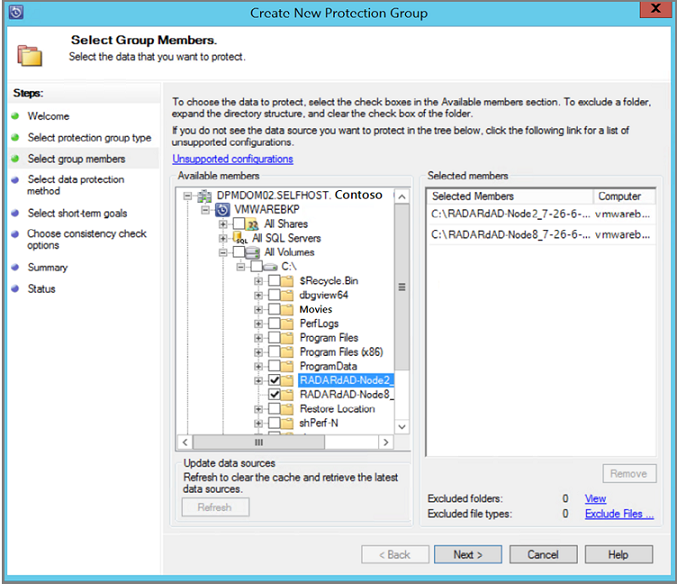
Voer in het scherm Methode voor gegevensbeveiliging selecteren een naam voor de beveiligingsgroep in en selecteer vervolgens de beveiligingsmethode. Voor de beveiligingsmethode kunt u kiezen: kortetermijnbeveiliging naar een harde schijf, langetermijnback-up naar tape of onlinebeveiliging naar de cloud. Nadat u de beveiligingsmethode hebt geselecteerd, selecteert u Volgende.
Als u een zelfstandige tape- of tapewisselaar hebt verbonden met de DPM-server, kunt u ik wil langetermijnbeveiliging met tape selecteren.
Geef in het scherm Short-Term Doelen opgeven voor het retentiebereik het aantal dagen op dat uw gegevens op schijf worden bewaard. Als u de planning wilt wijzigen wanneer herstelpunten voor toepassingen worden gebruikt, selecteert u Wijzigen. Kies op het tabblad Snelle volledige back-up een nieuwe planning voor de tijd(en) en dagen van de week waarop Snelle volledige back-ups worden gemaakt. De standaardwaarde is dagelijks om 18:00 uur lokale tijd voor de DPM-server. Wanneer u de doelen voor de korte termijn hebt die u leuk vindt, selecteert u Volgende.
Als u gegevens op tape wilt opslaan voor langetermijnopslag in Geef langetermijndoelen op, geeft u aan hoe lang u tapegegevens wilt bewaren (1-99 jaar). Geef in Frequentie van back-up op hoe vaak back-ups naar tape moeten worden uitgevoerd. De frequentie is gebaseerd op het retentiebereik dat u hebt opgegeven:
- Wanneer het bewaarbereik 1-99 jaar is, kunt u back-ups selecteren die dagelijks, wekelijks, bi-wekelijks, maandelijks, kwartaal, halfjaarlijks of jaarlijks moeten worden uitgevoerd.
- Wanneer het bewaarbereik 1-11 maanden is, kunt u back-ups selecteren die dagelijks, wekelijks, tweewekelijks of maandelijks moeten worden uitgevoerd.
- Wanneer het bewaarbereik 1-4 weken is, kunt u back-ups selecteren die dagelijks of wekelijks moeten worden uitgevoerd.
Op een zelfstandig tapestation, voor één beveiligingsgroep, gebruikt DPM dezelfde tape voor dagelijkse back-ups totdat er onvoldoende ruimte op de tape is. U kunt ook gegevens uit verschillende beveiligingsgroepen op tape samenvoegen.
Geef op de pagina Tape- en bibliotheekdetails selecteren de tape/bibliotheek op die moet worden gebruikt en of gegevens moeten worden gecomprimeerd en versleuteld op tape.
In het scherm Beoordeling Schijftoewijzing worden aanbevolen schijftoewijzingen weergegeven. Aanbevelingen zijn gebaseerd op het bewaarbereik, het type workload en de grootte van de beveiligde gegevens. Kies Volgende.
Geef in het scherm Methode voor het maken van replica's op hoe de initiële replicatie van gegevens in de beveiligingsgroep wordt uitgevoerd. Als u ervoor kiest om via het netwerk te repliceren, wordt u aangeraden een daltijd te kiezen. Voor grote hoeveelheden gegevens of minder dan optimale netwerkomstandigheden kunt u overwegen om de gegevens offline te repliceren met verwisselbare media.
Selecteer in het scherm Opties voor consistentiecontrole hoe u consistentiecontroles wilt automatiseren. U kunt een controle zo instellen dat deze alleen wordt uitgevoerd wanneer replicagegevens inconsistent zijn of volgens een schema. Als u automatische consistentiecontrole niet wilt configureren, kunt u een handmatige controle uitvoeren. Als u een handmatige controle wilt uitvoeren, klikt u met de rechtermuisknop op de beveiligingsgroep in het gebied Beveiliging van de DPM-console en selecteert u Consistentiecontrole uitvoeren.
Selecteer in het scherm Onlinebeveiligingsgegevens opgeven de gegevensbron(en) die u wilt beveiligen.
Geef in het scherm Onlineback-upschema opgeven op hoe vaak u een back-up wilt maken van de schijfback-up naar Azure. Telkens wanneer een back-up wordt gemaakt, wordt er een herstelpunt gemaakt.
Geef in het scherm Onlineretentiebeleid opgeven op hoelang u uw gegevens in Azure wilt bewaren. Zie Backup DPM-workloads met Azure Backup voor meer informatie over het maken van back-ups van DPM naar Azure.
Kies in het scherm Choose Online Replication de methode voor het maken van uw eerste back-up. De standaardoptie is het verzenden van de eerste back-upkopie van uw gegevens via het netwerk. Als u echter een grote hoeveelheid gegevens hebt, is het mogelijk sneller om de functie Offlineback-up te gebruiken. Zie Offline Backup met Azure voor meer informatie, inclusief een stapsgewijze procedure.
Controleer de instellingen in het scherm Samenvatting. Als u geïnteresseerd bent in het optimaliseren van de prestaties van de beveiligingsgroep, raadpleegt u DPM-bewerkingen optimaliseren die van invloed zijn op de prestaties. Zodra u tevreden bent met alle instellingen voor de beveiligingsgroep, selecteert u Groep maken om de beveiligingsgroep te maken en de eerste back-upkopie te activeren.
Het scherm Status wordt weergegeven en geeft u een update over het maken van uw beveiligingsgroep en de status van uw eerste back-up.
Virtuele VMware-machines herstellen
In deze sectie wordt uitgelegd hoe u DPM gebruikt om VMware VM-herstelpunten te herstellen. Zie Beveiligde gegevens herstellen voor een overzicht van het gebruik van DPM om gegevens te herstellen. In de DPM Administrator-console zijn er twee manieren om herstelbare gegevens te vinden: zoeken of bladeren. Wanneer u gegevens herstelt, wilt u misschien wel of misschien niet gegevens of een VM naar dezelfde locatie herstellen. Daarom ondersteunt DPM deze drie herstelopties voor VMware VM-back-ups.
- Oorspronkelijke locatieherstel (OLR): gebruik OLR om een beveiligde VM te herstellen naar de oorspronkelijke locatie. U kunt een VIRTUELE machine alleen herstellen naar de oorspronkelijke locatie als er geen schijven zijn toegevoegd of verwijderd sinds de back-up is opgetreden. Als schijven zijn toegevoegd of verwijderd, moet u alternatieve locatieherstel gebruiken.
- Alternatieve locatieherstel (ALR): als de oorspronkelijke VM ontbreekt of u de oorspronkelijke VM niet wilt storen, herstelt u de VM naar een alternatieve locatie. Als u een virtuele machine wilt herstellen naar een alternatieve locatie, moet u de locatie opgeven van een ESXi-host, resourcegroep, map en het opslaggegevensarchief en -pad. Om onderscheid te maken tussen de herstelde VM en de oorspronkelijke VM, voegt DPM -Hersteld toe aan de naam van de virtuele machine.
- Herstel van afzonderlijke bestandslocatie (ILR): als de beveiligde VM een Windows Server-VM is, kunnen afzonderlijke bestanden/mappen in de VIRTUELE machine worden hersteld met behulp van de ILR-functie van de DPM. Als u afzonderlijke bestanden wilt herstellen, raadpleegt u de procedure verderop in dit artikel.
Een herstelpunt herstellen
Selecteer in de DPM Administrator-console de weergave Herstel.
In het deelvenster Bladeren kunt u bladeren of filteren om de VM te vinden die u wilt herstellen. Nadat u een VIRTUELE machine of map hebt geselecteerd, worden in het deelvenster Herstelpunten de beschikbare herstelpunten weergegeven.
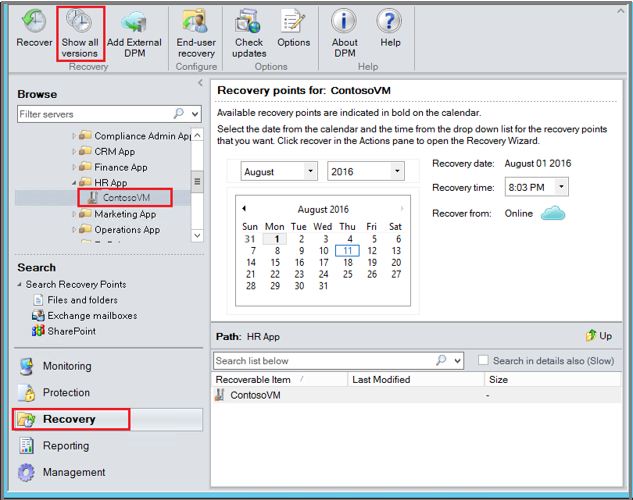
Gebruik in het veld Herstelpunten de agenda en vervolgkeuzelijsten om een datum te selecteren waarop een herstelpunt is genomen. Kalenderdatums vetgedrukt bevatten beschikbare herstelpunten.
Selecteer Herstellen op het lint van het hulpprogramma om de wizard Herstel te openen.
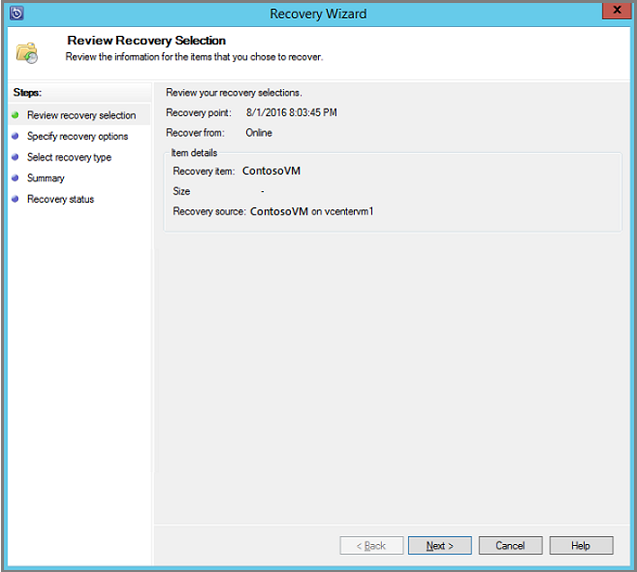
Selecteer Volgende om naar het scherm Herstelopties opgeven te gaan.
Op het scherm Herstelopties opgeven, selecteer Wijzigen als u netwerkbandbreedtebeperking wilt inschakelen. Als u netwerkbeperking uitgeschakeld wilt laten, selecteert u Volgende. Er zijn geen andere opties beschikbaar op dit wizardscherm voor virtuele VMware-machines. Als u ervoor kiest de beperking van de netwerkbandbreedte te wijzigen, selecteer dan op de pagina Bandbreedte beperken inperken van netwerkbandbreedte inschakelen om het in te schakelen. Zodra dit is ingeschakeld, configureert u de instellingen en het werkschema.
Kies op het scherm Hersteltype selecteren of u wilt herstellen naar het oorspronkelijke exemplaar of naar een nieuwe locatie, en selecteer Volgende.
- Als u Herstellen naar het oorspronkelijke exemplaar kiest, hoeft u geen keuzes meer te maken in de wizard. De gegevens voor het oorspronkelijke exemplaar worden gebruikt.
- Als u Herstellen als virtuele machine op een host kiest, geeft u in het scherm Doel opgeven de informatie op voor ESXi-host, resourcegroep, map en pad.
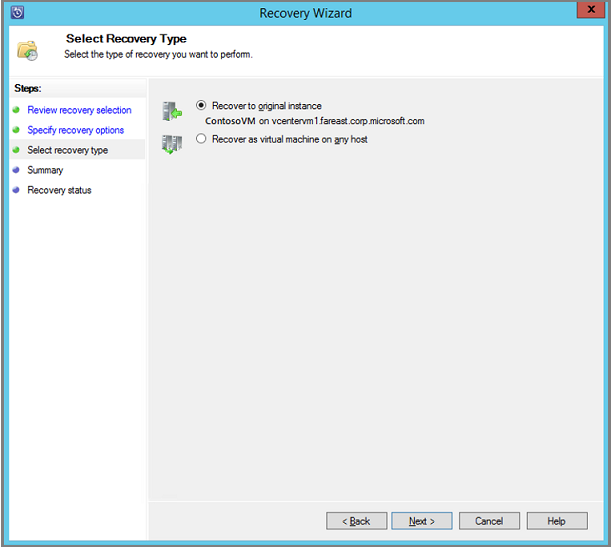
Controleer uw instellingen in het scherm Samenvatting en selecteer Herstellen om het herstelproces te starten. In het scherm Herstelstatus ziet u de voortgang van de herstelbewerking.
Een afzonderlijk bestand herstellen vanaf een virtuele machine
Opmerking
Herstellen van een afzonderlijk bestand vanuit een back-up van een VIRTUELE machine is alleen mogelijk vanaf de schijfherstelpunten.
U kunt afzonderlijke bestanden herstellen vanaf een beveiligd VM-herstelpunt. Deze functie is alleen beschikbaar voor virtuele Windows Server-machines. Het herstellen van afzonderlijke bestanden is vergelijkbaar met het herstellen van de hele virtuele machine, behalve dat u naar de VMDK bladert en de gewenste bestanden zoekt voordat u het herstelproces start. Een afzonderlijk bestand herstellen of bestanden selecteren op een Windows Server-VM:
Selecteer in de DPM Administrator-console de herstelweergave .
Gebruik het deelvenster Verkennen om te bladeren of te filteren en de VM te vinden die u wilt herstellen. Nadat u een VIRTUELE machine of map hebt geselecteerd, worden in het deelvenster Herstelpunten de beschikbare herstelpunten weergegeven.
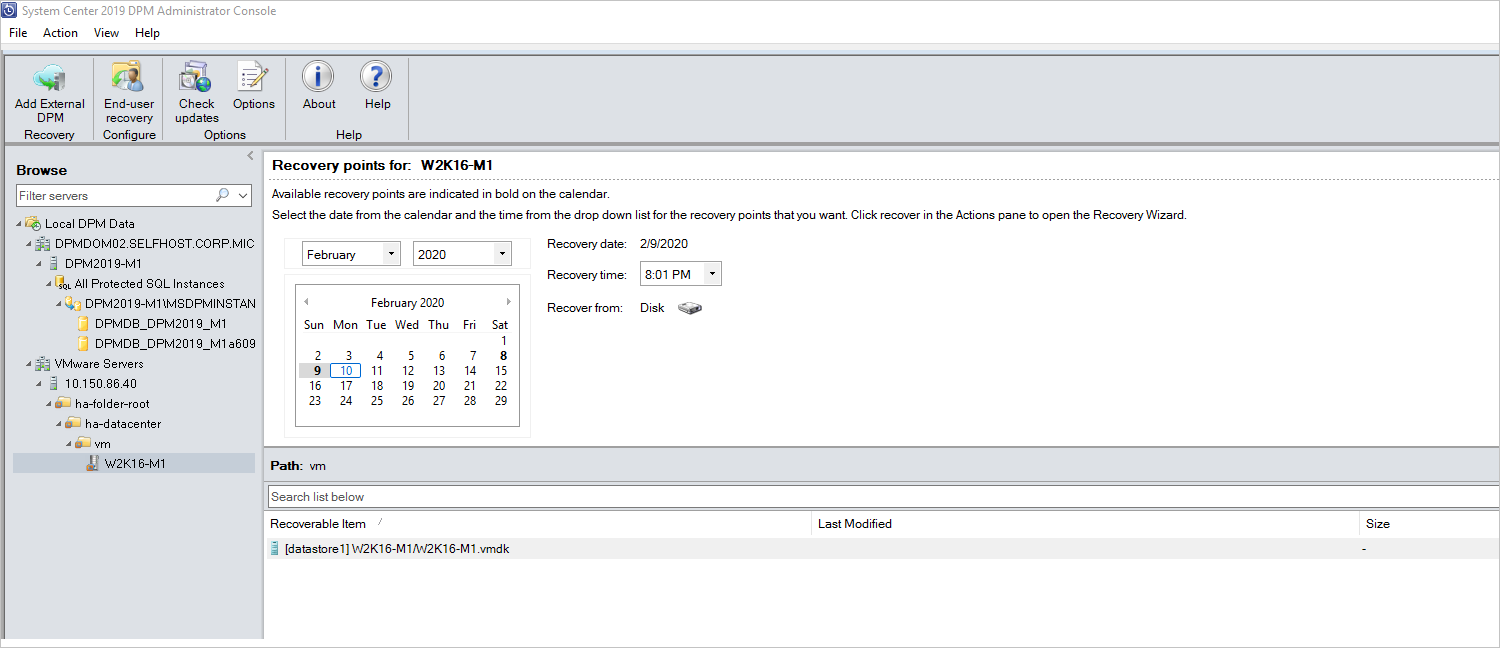
Gebruik in het deelvenster Herstelpunten voor: de agenda om de datum te selecteren die de gewenste herstelpunten bevat. Afhankelijk van hoe het back-upbeleid is geconfigureerd, kunnen datums meer dan één herstelpunt hebben. Nadat u de dag hebt geselecteerd waarop het herstelpunt is genomen, moet u ervoor zorgen dat u de juiste hersteltijd hebt gekozen. Als de geselecteerde datum meerdere herstelpunten heeft, kiest u het herstelpunt door het te selecteren in de vervolgkeuzelijst Hersteltijd . Zodra u het herstelpunt hebt gekozen, wordt de lijst met herstelbare items weergegeven in het deelvenster Pad: .
Als u de bestanden wilt vinden die u wilt herstellen, dubbelklikt u in het deelvenster Pad op het item in de kolom Herstelbaar item om het te openen. Selecteer het bestand, de bestanden of mappen die u wilt herstellen. Als u meerdere items wilt selecteren, drukt u op de Ctrl-toets terwijl u elk item selecteert. Gebruik het deelvenster Pad om te zoeken in de lijst van bestanden of mappen die worden weergegeven in de kolom Herstelbare Items. Zoeklijst hieronder zoekt niet in submappen. Als u door submappen wilt zoeken, dubbelklikt u op de map. Gebruik de knop Omhoog om van een onderliggende map naar de bovenliggende map te gaan. U kunt meerdere items (bestanden en mappen) selecteren, maar ze moeten zich in dezelfde bovenliggende map bevinden. U kunt items uit meerdere mappen in dezelfde hersteltaak niet herstellen.
Wanneer u de item(s) voor herstel hebt geselecteerd, selecteert u Herstellen op het lint van het hulpprogramma Administrator Console om de wizard Herstel te openen. In de Herstelwizard toont het scherm Herstelselectie controleren de geselecteerde items die moeten worden hersteld.
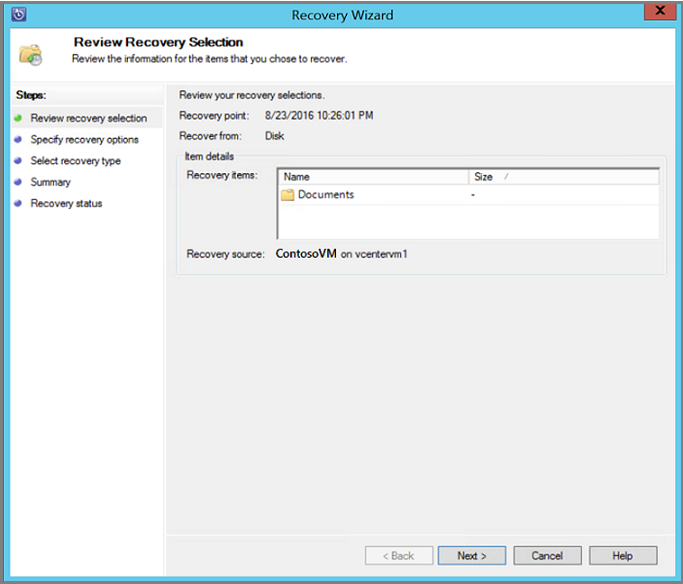
Op het scherm Herstelopties opgeven, selecteer Wijzigen als u netwerkbandbreedtebeperking wilt inschakelen. Als u netwerkbeperking uitgeschakeld wilt laten, selecteert u Volgende. Er zijn geen andere opties beschikbaar op dit wizardscherm voor virtuele VMware-machines. Als u ervoor kiest om de beperking van de netwerkbandbreedte te wijzigen, selecteert u in het dialoogvenster Bandbreedtebeperking Beperking van netwerkbandbreedte inschakelen om deze in te schakelen. Zodra dit is ingeschakeld, configureert u de instellingen en het werkschema.
Op het scherm Hersteltype selecteren, selecteer Volgende. U kunt uw bestanden of mappen alleen herstellen naar een netwerkmap.
Op het Bestemming opgeven scherm, selecteer Bladeren om naar een netwerklocatie voor uw bestanden of mappen te zoeken. DPM maakt een map waarin alle herstelde items worden gekopieerd. De mapnaam heeft het voorvoegsel DPM_dag-maand-jaar. Wanneer u een locatie selecteert voor de herstelde bestanden of map, worden de details voor die locatie (bestemming, doelpad en beschikbare ruimte) opgegeven.
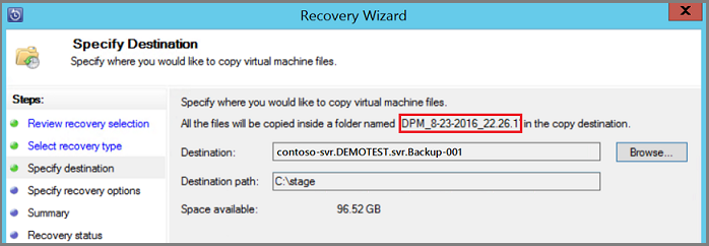
Kies op het scherm Herstelopties opgeven welke beveiligingsinstelling u wilt toepassen. U kunt ervoor kiezen om de bandbreedtelimiet voor netwerkgebruik aan te passen, maar deze is standaard uitgeschakeld. Bovendien zijn SAN Recovery en Notification niet ingeschakeld.
Controleer uw instellingen in het scherm Samenvatting en selecteer Herstellen om het herstelproces te starten. In het scherm Herstelstatus ziet u de voortgang van de herstelbewerking.
Opmerking
Herstel van een afzonderlijk bestand vanuit een back-up van een VIRTUELE machine is alleen mogelijk voor Windows-VM's vanaf de schijf en onlineherstelpunten.
Met DPM 2022 UR2 en hoger kunt u een afzonderlijk bestand herstellen vanaf een VMware-VM vanaf zowel schijf als online herstelpunten. De VIRTUELE machine moet een Windows Server-VM zijn.
Opmerking
Herstel van een afzonderlijk bestand vanuit een back-up van een VIRTUELE machine is alleen mogelijk voor Windows-VM's vanaf de schijf en onlineherstelpunten.
U kunt een afzonderlijk bestand herstellen vanaf een VMware-VM vanaf zowel de schijf als de online herstelpunten. De VIRTUELE machine moet een Windows Server-VM zijn.
Voor herstel op itemniveau vanaf een online herstelpunt zorgt u er bovendien voor dat automatisch koppelen van volumes is ingeschakeld. Het herstel op itemniveau voor onlineherstelpunten werkt door het VM-herstelpunt te koppelen met behulp van iSCSI voor browsen en er kan slechts één VIRTUELE machine op een bepaald moment worden gekoppeld.
U kunt afzonderlijke bestanden herstellen vanaf een beveiligd VM-herstelpunt. Deze functie is alleen beschikbaar voor virtuele Windows Server-machines. Het herstellen van afzonderlijke bestanden is vergelijkbaar met het herstellen van de hele virtuele machine, behalve dat u naar de VMDK bladert en de gewenste bestanden zoekt voordat u het herstelproces start. Een afzonderlijk bestand herstellen of bestanden selecteren op een Windows Server-VM:
Selecteer in de DPM Administrator-console de herstelweergave .
Gebruik het deelvenster Verkennen om te bladeren of te filteren en de VM te vinden die u wilt herstellen. Nadat u een VIRTUELE machine of map hebt geselecteerd, worden in het deelvenster Herstelpunten de beschikbare herstelpunten weergegeven.
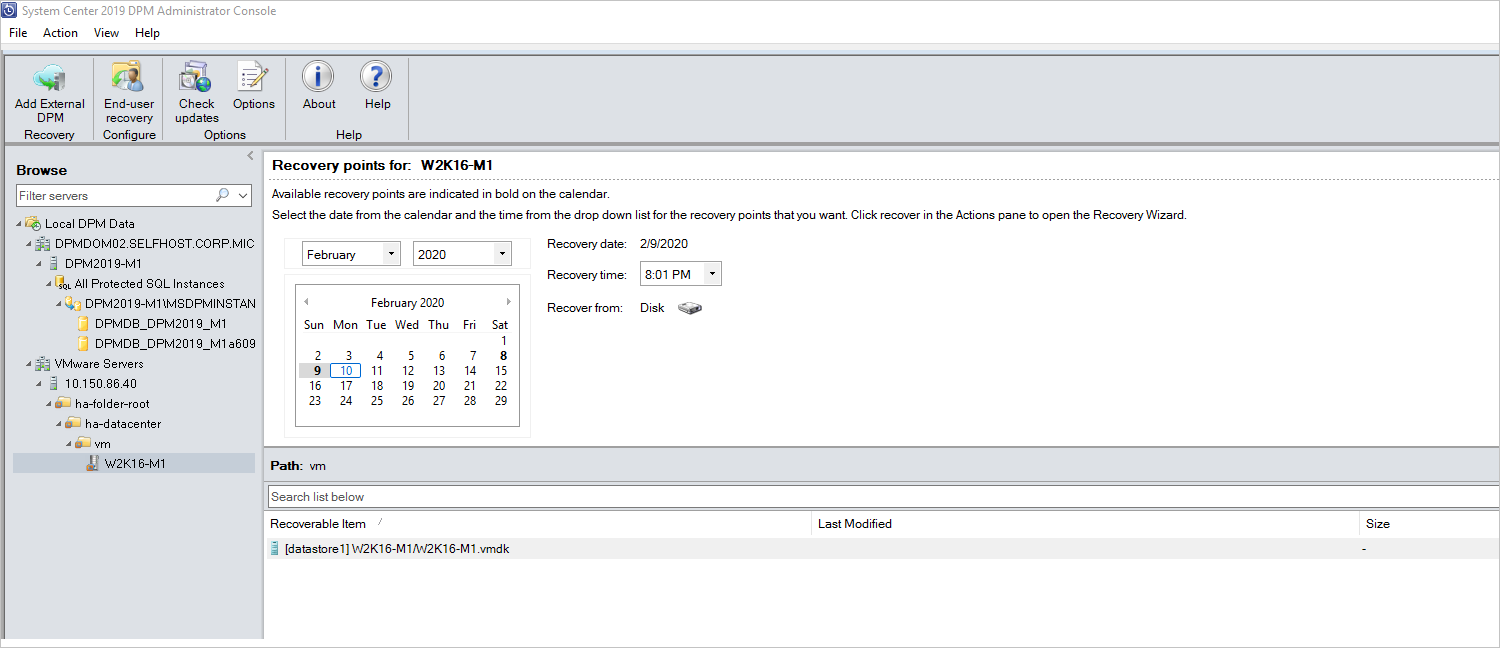
Gebruik in het deelvenster Herstelpunten voor: de agenda om de datum te selecteren die de gewenste herstelpunten bevat. Afhankelijk van hoe het back-upbeleid is geconfigureerd, kunnen datums meer dan één herstelpunt hebben. Nadat u de dag hebt geselecteerd waarop het herstelpunt is genomen, moet u ervoor zorgen dat u de juiste hersteltijd hebt gekozen. Als de geselecteerde datum meerdere herstelpunten heeft, kiest u het herstelpunt door het te selecteren in de vervolgkeuzelijst Hersteltijd . Zodra u het herstelpunt hebt gekozen, wordt de lijst met herstelbare items weergegeven in het deelvenster Pad: .
Als u de bestanden wilt vinden die u wilt herstellen, dubbelklikt u in het deelvenster Pad op het item in de kolom Herstelbaar item om het te openen. Als u een online herstelpunt gebruikt, wacht u totdat het herstelpunt is gekoppeld. Zodra de koppeling is voltooid, selecteert u de VM, schijf en het volume dat u wilt herstellen totdat de bestanden en mappen worden weergegeven. Selecteer het bestand, de bestanden of mappen die u wilt herstellen. Als u meerdere items wilt selecteren, drukt u op de Ctrl-toets terwijl u elk item selecteert. Gebruik het deelvenster Pad om te zoeken in de lijst van bestanden of mappen die worden weergegeven in de kolom Herstelbare Items. Zoeklijst hieronder zoekt niet in submappen. Als u door submappen wilt zoeken, dubbelklikt u op de map. Gebruik de knop Omhoog om van een onderliggende map naar de bovenliggende map te gaan. U kunt meerdere items (bestanden en mappen) selecteren, maar ze moeten zich in dezelfde bovenliggende map bevinden. U kunt items uit meerdere mappen in dezelfde hersteltaak niet herstellen.
Wanneer u de item(s) voor herstel hebt geselecteerd, selecteert u Herstellen op het lint van het hulpprogramma Administrator Console om de wizard Herstel te openen. In de Herstelwizard toont het scherm Herstelselectie controleren de geselecteerde items die moeten worden hersteld.
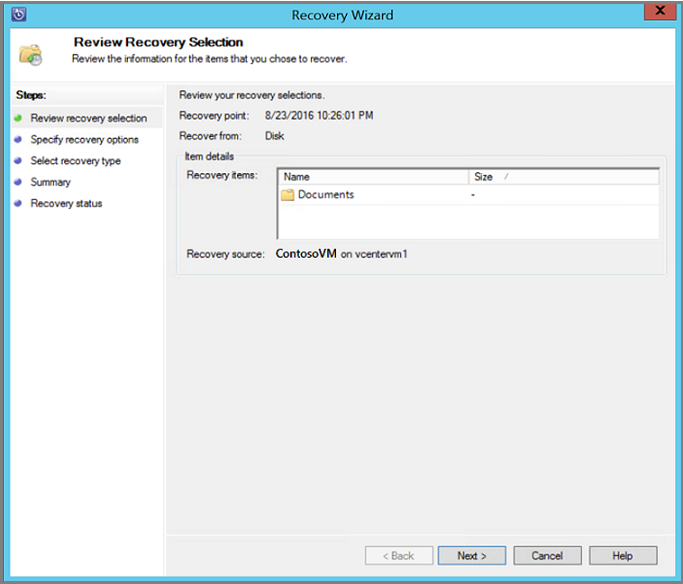
Op het scherm Herstelopties opgeven, selecteer Wijzigen als u netwerkbandbreedtebeperking wilt inschakelen. Als u netwerkbeperking uitgeschakeld wilt laten, selecteert u Volgende. Er zijn geen andere opties beschikbaar op dit wizardscherm voor virtuele VMware-machines. Als u ervoor kiest om de beperking van de netwerkbandbreedte te wijzigen, selecteert u in het dialoogvenster Bandbreedtebeperking Beperking van netwerkbandbreedte inschakelen om deze in te schakelen. Zodra dit is ingeschakeld, configureert u de instellingen en het werkschema.
Op het scherm Hersteltype selecteren, selecteer Volgende. U kunt uw bestanden of mappen alleen herstellen naar een netwerkmap.
Op het Bestemming opgeven scherm, selecteer Bladeren om naar een netwerklocatie voor uw bestanden of mappen te zoeken. DPM maakt een map waarin alle herstelde items worden gekopieerd. De mapnaam heeft het voorvoegsel DPM_dag-maand-jaar. Wanneer u een locatie selecteert voor de herstelde bestanden of map, worden de details voor die locatie (bestemming, doelpad en beschikbare ruimte) opgegeven.
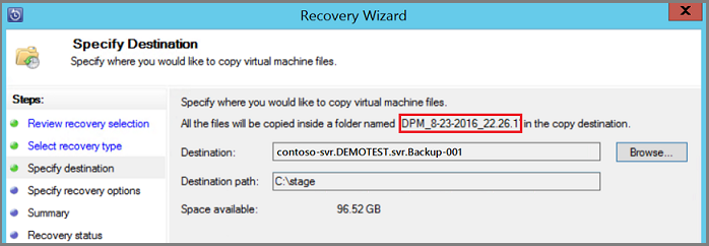
Kies op het scherm Herstelopties opgeven welke beveiligingsinstelling u wilt toepassen. U kunt ervoor kiezen om de bandbreedtelimiet voor netwerkgebruik aan te passen, maar deze is standaard uitgeschakeld. Bovendien zijn SAN Recovery en Notification niet ingeschakeld.
Controleer uw instellingen in het scherm Samenvatting en selecteer Herstellen om het herstelproces te starten. In het scherm Herstelstatus ziet u de voortgang van de herstelbewerking.
Aanbeveling
U kunt herstel op itemniveau uitvoeren van online herstelpunten voor VMware-VM's waarop Windows wordt uitgevoerd, ook vanuit Externe DPM Server toevoegen om SNEL VM-bestanden en -mappen te herstellen.
Terugval naar crashconsistente back-ups voor VMware-VM's
Toepassingsconsistente back-ups voor virtuele VMware-machines waarop Windows wordt uitgevoerd, kunnen mislukken met applicationQuiesceFault-fout als de VSS-providers in de VIRTUELE machine niet stabiel zijn of als de VM zwaar wordt belast. Als u deze quiescing-fout tegenkomt, gebruikt u de volgende registersleutel op de DPM-server met 2022 UR2 of hoger om de mislukte toepassingsconsistente back-up opnieuw uit te voeren met een crashconsistente back-up.
Windows Registry Editor Version 5.00
[HKEY_LOCAL_MACHINE\SOFTWARE\MICROSOFT\MICROSOFT DATA PROTECTION MANAGER\VMWare]
" FailbackToCrashConsistentBackup"=dword:00000001
Parallelle VMware-back-ups
In eerdere versies van DPM werden parallelle back-ups alleen uitgevoerd in beveiligingsgroepen. Met DPM 2019 en hoger zijn al uw VMware-VM's binnen één beveiligingsgroep parallel, wat leidt tot snellere VM-back-ups. Alle VMware Delta-replicatietaken worden parallel uitgevoerd. Standaard is het aantal taken dat parallel moet worden uitgevoerd ingesteld op 8.
U kunt het aantal taken wijzigen met behulp van de registersleutel, zoals hieronder wordt weergegeven (niet standaard aanwezig, moet u toevoegen):
Sleutelpad:HKLM\Software\Microsoft\Microsoft Data Protection Manager\Configuration\MaxParallelIncrementalJobs32-bits DWORD:VMware-gegevens:number De waarde moet het getal (decimaal) zijn van virtuele machines die u selecteert voor parallelle back-up.
Opmerking
U kunt het aantal taken wijzigen in een hogere waarde. Als u het takennummer instelt op 1, worden replicatietaken serieel uitgevoerd. Als u het aantal naar een hogere waarde wilt verhogen, moet u rekening houden met de prestaties van VMWare. Gezien het aantal resources dat wordt gebruikt en extra gebruik dat is vereist op VMWare vSphere Server, moet u het aantal deltareplicatietaken bepalen dat parallel moet worden uitgevoerd. Deze wijziging is ook alleen van invloed op de zojuist gemaakte beveiligingsgroepen. Voor bestaande beveiligingsgroepen moet u tijdelijk een andere VIRTUELE machine toevoegen aan de beveiligingsgroep. Hiermee moet de configuratie van de beveiligingsgroep dienovereenkomstig worden bijgewerkt. U kunt deze VIRTUELE machine verwijderen uit de beveiligingsgroep nadat de procedure is voltooid.
Parallel herstellen van VMware
DPM biedt ondersteuning voor het herstellen van meer dan één VMware-VM's die parallel zijn beveiligd vanuit hetzelfde vCenter. Standaard worden acht parallelle herstelbewerkingen ondersteund. U kunt het aantal parallelle hersteltaken verhogen door de onderstaande registersleutel toe te voegen.
Opmerking
Voordat u het aantal parallelle herstelbewerkingen probeert te verhogen, moet u rekening houden met de VMware-prestaties. Gezien het aantal resources dat wordt gebruikt en extra gebruik dat is vereist op VMware vSphere Server, moet u het aantal herstelbewerkingen bepalen dat parallel moet worden uitgevoerd.
Sleutelpad: HKLM\Software\Microsoft\Microsoft Data Protection Manager\Configuration\MaxParallelRecoveryJobs
32-bits DWORD: VMware
Gegevens: <nummer>
De waarde moet het getal (decimaal) zijn van virtuele machines die u selecteert voor parallel herstel.
VMware vSphere 6.7 en 7.0
Ga als volgt te werk om een back-up te maken van vSphere 6.7 en 7.0:
Ga als volgt te werk om een back-up te maken van vSphere 6.7 en 7.0 (ondersteund voor DPM 2019 UR5):
TLS 1.2 inschakelen op DPM-server
Opmerking
VMWare 6.7 en hoger hebben TLS ingeschakeld als communicatieprotocol.
Stel de registersleutels als volgt in:
Windows Registry Editor Version 5.00 [HKEY_LOCAL_MACHINE\SOFTWARE\WOW6432Node\Microsoft\.NETFramework\v2.0.50727] "SystemDefaultTlsVersions"=dword:00000001 "SchUseStrongCrypto"=dword:00000001 [HKEY_LOCAL_MACHINE\SOFTWARE\WOW6432Node\Microsoft\.NETFramework\v4.0.30319] "SystemDefaultTlsVersions"=dword:00000001 "SchUseStrongCrypto"=dword:00000001 [HKEY_LOCAL_MACHINE\SOFTWARE\Microsoft\.NETFramework\v2.0.50727] "SystemDefaultTlsVersions"=dword:00000001 "SchUseStrongCrypto"=dword:00000001 [HKEY_LOCAL_MACHINE\SOFTWARE\Microsoft\.NETFramework\v4.0.30319] "SystemDefaultTlsVersions"=dword:00000001 "SchUseStrongCrypto"=dword:00000001
Schijf uitsluiten van VMware VM-back-up
Opmerking
Deze functie is van toepassing op DPM 2019 UR1 en hoger.
Met DPM 2019 UR1 kunt u de specifieke schijf uitsluiten van VMware VM-back-up. Het configuratiescript ExcludeDisk.ps1 bevindt zich in de map C:\Program Files\Microsoft System Center\DPM\DPM\bin.
Volg de onderstaande stappen om de schijfuitsluiting te configureren:
De VMWare-VM- en schijfgegevens identificeren die moeten worden uitgesloten
Ga in de VMware-console naar VM-instellingen waarvoor u de schijf wilt uitsluiten.
Selecteer de schijf die u wilt uitsluiten en noteer het pad voor die schijf.
Als u bijvoorbeeld de harde schijf 2 wilt uitsluiten van TestVM4, is het pad voor harde schijf 2 [datastore1] TestVM4/TestVM4_1.vmdk.
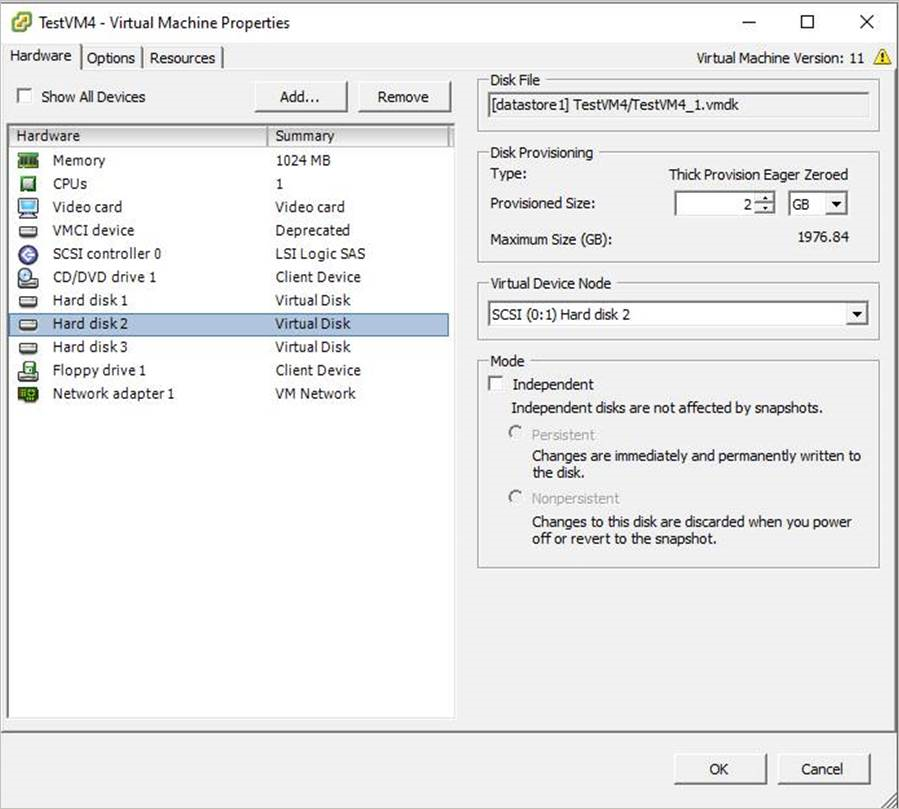
DPM-server configureren
Navigeer naar de DPM-server waarop de VMware-VM is geconfigureerd voor beveiliging om schijfuitsluiting te configureren.
Haal de details op van de VMware-host die is beveiligd op de DPM-server.
PS C:\>$psInfo = get-DPMProductionServer PS C:\> $psInfo ServerName ClusterName Domain ServerProtectionState ---------- ----------- ------ --------------------- Vcentervm1 Contoso.COM NoDatasourcesProtectedSelecteer de VMware-host en vermeld de vm-beveiliging voor de VMware-host.
PS C:\> $vmDsInfo = get-DPMDatasource -ProductionServer $psInfo[0] -Inquire PS C:\> $vmDsInfo Computer Name ObjectType -------- ---- ---------- Vcentervm1 TestVM2 VMware Vcentervm1 TestVM1 VMware Vcentervm1 TestVM4 VMwareSelecteer de VIRTUELE machine waarvoor u een schijf wilt uitsluiten.
PS C:\>$vmDsInfo[2] Computer Name ObjectType -------- ---- ---------- Vcentervm1 TestVM4 VMwareAls u de schijf wilt uitsluiten, gaat u naar de map Bin en voert u het ExcludeDisk.ps1 script uit met de volgende parameters:
Opmerking
Voordat u deze opdracht uitvoert, stopt u de DPMRA-service op de DPM-server. Anders geeft het script succes terug, maar wordt de uitsluitingslijst niet bijgewerkt. Zorg ervoor dat er geen taken worden uitgevoerd voordat u de service stopt.
Met DPM 2019 UR2 is deze ervaring verbeterd. U kunt het script uitvoeren zonder de DPMRA-service te stoppen.
Voeg de schijf toe of verwijder deze uit uitsluiting en voer de volgende opdracht uit:
./ExcludeDisk.ps1 -Datasource $vmDsInfo[0] [-Add|Remove] "[Datastore] vmdk/vmdk.vmdk"Voorbeeld: Voeg de schijfuitsluiting toe voor TestVM4 en voer de volgende opdracht uit
PS C:\Program Files\Microsoft System Center\DPM\DPM\bin> ./ExcludeDisk.ps1 -Datasource $vmDsInfo[2] -Add "[datastore1] TestVM4/TestVM4\_1.vmdk" Creating C:\Program Files\Microsoft System Center\DPM\DPM\bin\excludedisk.xml Disk : [datastore1] TestVM4/TestVM4\_1.vmdk, has been added to disk exclusion list.Controleer of de schijf is toegevoegd voor uitsluiting
Bekijk de bestaande uitsluiting voor specifieke VM's en voer de volgende opdracht uit:
./ExcludeDisk.ps1 -Datasource $vmDsInfo[0] [-view]Voorbeeld
PS C:\Program Files\Microsoft System Center\DPM\DPM\bin> ./ExcludeDisk.ps1 -Datasource $vmDsInfo[2] -view <VirtualMachine> <UUID>52b2b1b6-5a74-1359-a0a5-1c3627c7b96a</UUID> <ExcludeDisk>[datastore1] TestVM4/TestVM4\_1.vmdk</ExcludeDisk> </VirtualMachine>
Zodra u de beveiliging voor deze VIRTUELE machine hebt geconfigureerd, wordt de uitgesloten schijf niet vermeld tijdens de beveiliging.
Opmerking
Als u deze stappen uitvoert voor al beveiligde VM's, moet u de consistentiecontrole handmatig uitvoeren nadat u de schijf voor uitsluiting hebt toegevoegd.
Verwijder de schijf uit de uitsluiting
Als u de schijf wilt verwijderen uit uitsluiting, voert u de volgende opdracht uit:
PS C:\Program Files\Microsoft System Center\DPM\DPM\bin> ./ExcludeDisk.ps1 -Datasource $vmDsInfo[2] -Remove "[datastore1] TestVM4/TestVM4\_1.vmdk"